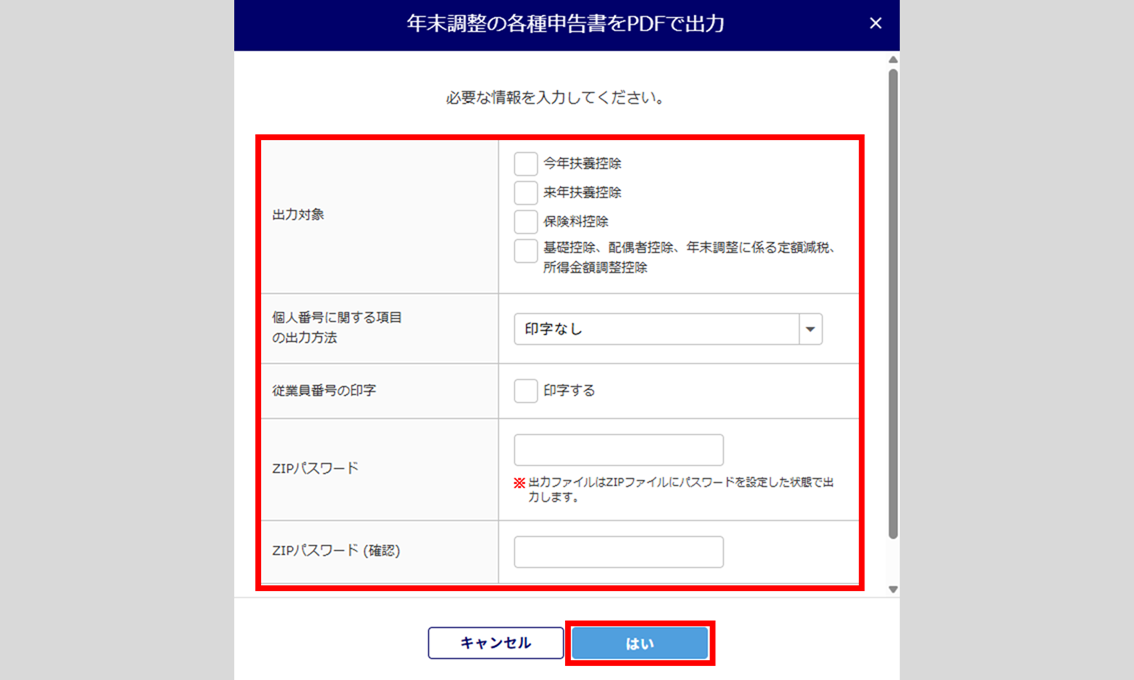年末調整
1903|年末調整「確認用ファイル出力(各種申告書)」方法
※士業用顧問先に、「オフィスステーション 年末調整」のアカウント発行が必要。
「従業員の申告データの確認」にて、申告内容を反映した各種申告書をPDFファイルに出力する方法について、ご説明します。
PDF出力 ( 各種申告書 )
[年末調整]>[従業員の申告データの確認]をクリックします。
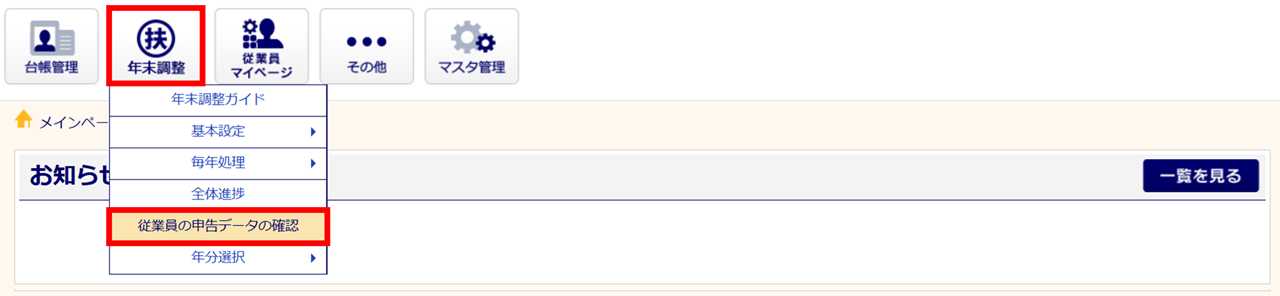
をクリックすると、詳細が表示されます。
オフィスステーション Proの場合
[顧問先選択]をクリックし、顧問先を選択します。
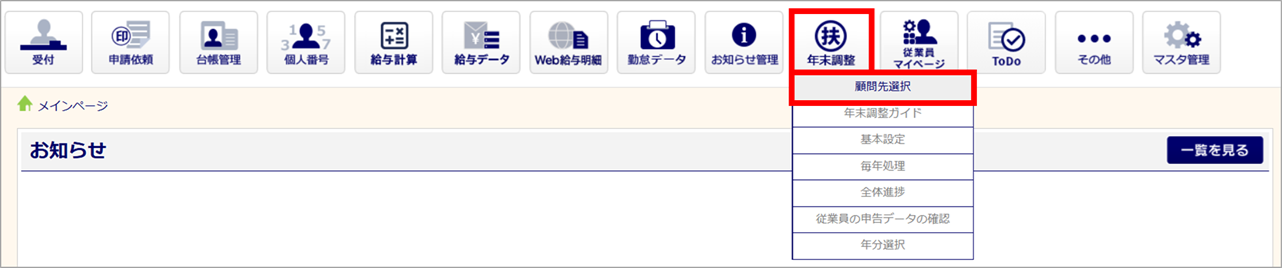
顧問先選択後、「年末調整」画面が開きます。
「年末調整の流れ」内[従業員の申告データの確認]をクリックします。

注意点
選択した顧問先は、再度[顧問先選択]をおこなう、もしくは、システムを「ログアウト」するまで固定されます。
出力する従業員もしくは、全従業員の「選択」列にチェックをつけ、[確認用ファイル出力]をクリックします。
[対象者選択]から、一括での選択も可能です。
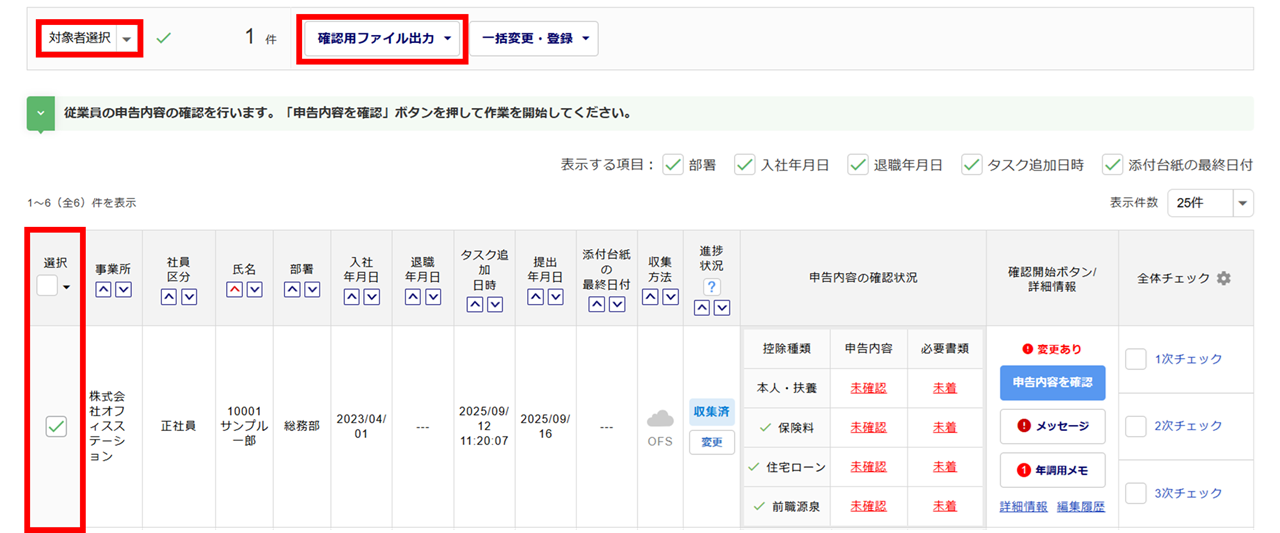
(年末調整2025 「従業員の申告データの確認」画面)
「出力形式の選択」に「PDF出力 ( 各種申告書 ) 」を選択し、[出力]をクリックします。
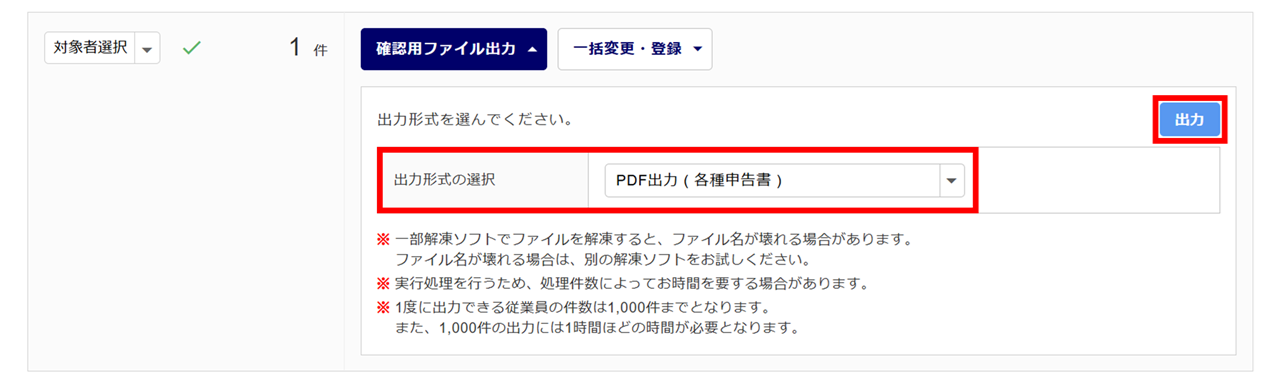
各種申告書に、申告内容を反映して出力します。
※無料トライアル、または、「オフィスステーション Pro」にてサンプルお試し企業でご利用の場合は、右側の「2024
年版」タブをクリックしていただくことで、該当の情報をご確認いただけます。
各項目を設定し、[出力]をクリックします。
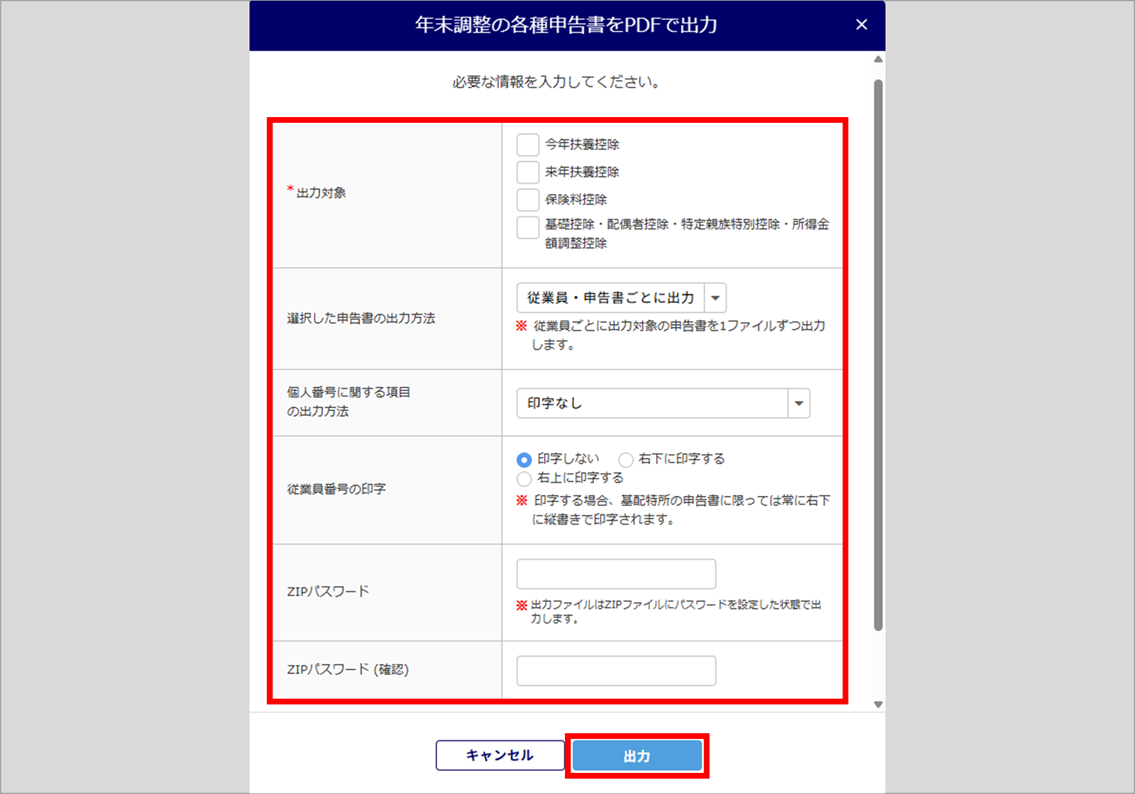
| 項目名 | 説明 |
| 出力対象 | 出力する申告書にチェックします。複数のチェックも可能です。 ・今年扶養控除 ・来年扶養控除 ・保険料控除 ・基礎控除・配偶者控除・特定親族特別控除・所得金額調整控除 |
| 選択した申告書の出力方法 | 出力方法を以下から選択します。 ・従業員・申告書ごとに出力 従業員ごとに出力対象の申告書を1ファイルずつ出力します。 ・従業員ごとに出力 従業員ごとに出力対象の申告書を1ファイルにまとめて出力します。 ・申告書ごとに出力 出力対象の申告書ごとに複数従業員の情報を1ファイルにまとめて出力します。 |
| 個人番号に関する項目の出力方法 | 以下から選択します。 ・印字なし ・「提供済の個人番号と相違ない」と印字 ・個人番号を出力 ※「個人番号を出力」は、 「オフィスステーション 労務」「オフィスステーション マイナンバー」 「オフィスステーション マイナンバープラス」「オフィスステーション Pro」 いずれかのご契約がある場合に表示されます。 |
| 従業員番号の印字 | 申告書への従業員番号の印字について選択します。「従業員番号:NNNNN」と印字します。 ※印字する場合、基配特所の申告書については常に右下に縦書きで印字されます。 |
| ZIPパスワード ZIPパスワード(確認) |
パスワード付でファイルを出力します。 ※「オフィスステーション 労務」「オフィスステーション マイナンバー」 「オフィスステーション マイナンバープラス」「オフィスステーション Pro」 のいずれかのご契約がある場合に表示されます。 |
注意点
・個人番号を印字する場合は、出力ファイルのダウンロードは1回のみ可能です。
・1度に出力できる従業員の件数は1,000件までとなります。また、1,000件の出力には1時間ほどの
時間が必要となります。
出力完了後、「出力状況」欄が表示されます。
「状況」列に「作成済み」と表示後、[ダウンロード]をクリックし、ZIPファイルをPCへダウンロードします。
出力したファイルを削除する場合、「削除」列にある[✖]をクリックします。
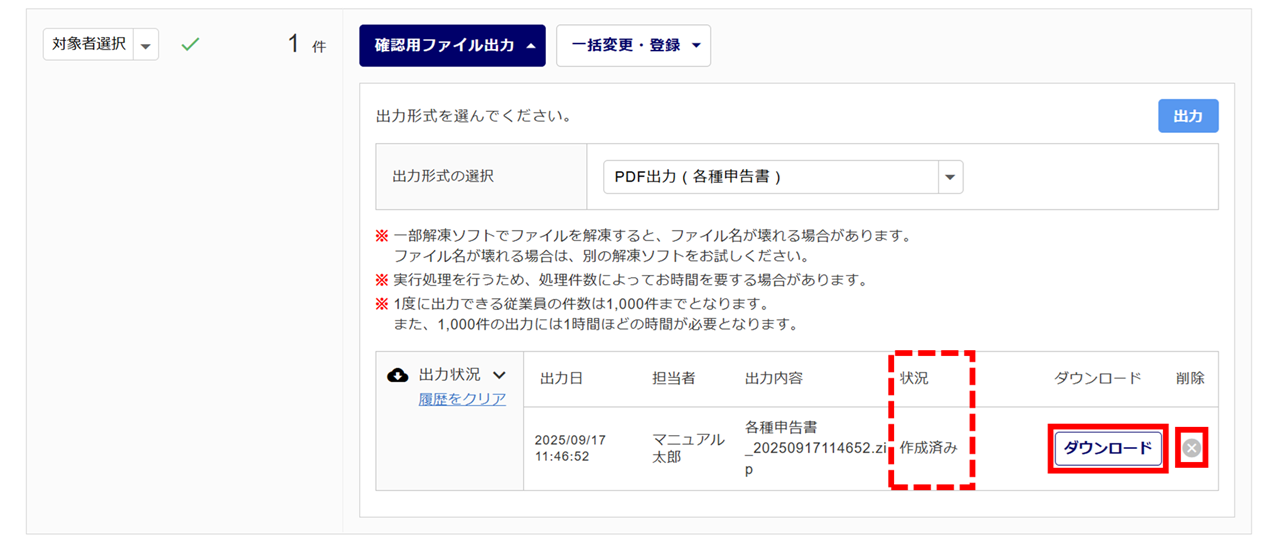
(年末調整2025 「従業員の申告データの確認」画面)
注意点
ZIPファイルについて
一部解凍ソフトでファイルを解凍すると、ファイル名が壊れる場合があります。ファイル名が壊れる場合は、別の解凍ソフトをお試しください。
操作者のメールアドレスが「利用者管理」に登録されている場合は、確認用ファイルの出力完了時に登録メールアドレス宛に完了通知メールが送信されます。
・差出元のメールアドレス : no-reply@officestation.jp
・メールの件名 : 従業員の申告データの確認 PDF出力(各種申告書)
![[オフィスステーション]従業員の申告データの確認 PDF出力(各種申告書)_1903_6](https://ofs-helpcenter-prod-site-content.s3.ap-northeast-1.amazonaws.com/helpcenter/wp-content/uploads/2025/09/17151046/3fa2ea98e0b14b7c05c823a215cd2311.png)